当屏幕上出现<打开打印机盖板>、<打开打印机盖板/打开后盖板>、<检查文档>、<卡纸>、<卡纸/抬起面板以打开>、<输稿器卡纸/检查输稿器>、<文档太长>或<输出托盘已满/取出纸张>时,先从本机中清除卡纸,若需要再从纸盒或手送纸盘中清除卡纸。如果反复卡纸,请检查下列事项:
- 将纸张装入本机前,先在平坦的表面上翻松并对齐纸叠边缘。
- 检查正在使用的纸张是否符合使用要求。
- 确保从本机内部清除了各种碎纸。
注释
- 如果撕破纸张,请清除全部碎纸,以避免再次卡纸。
- 如果手或衣服被墨粉弄脏,请立即用冷水清洗。请勿使用热水。否则,墨粉可能会永久结块。
- 请勿将文档或纸张从本机中强行拉出。如果需要,请与您所在地的佳能授权经销商联系,或拨打佳能服务热线。
文档卡纸显示屏上出现<检查文档>、<输稿器卡纸/检查输稿器>或<文档太长>时,请从ADF中清除卡纸的文档。1.打开ADF盖板。
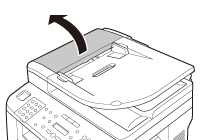
2.提起释放杆(A)直到其卡入到位。

注释提起释放杆(A)时,内盖即打开。3.抓住卡住文档的两端,然后轻轻将其笔直向上拉出。
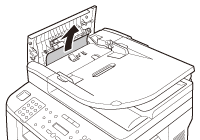
注释请勿将卡住的文档强行拉出本机。如果无法轻松取出卡住的文档,请进行下一步。4.打开内盖。
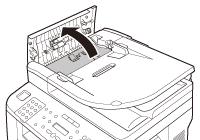
5.取出卡住的文档。
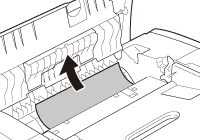
注释请勿将卡住的文档强行拉出本机。如果无法轻松取出卡住的文档,请进行下一步。6.将稿件输送盘保持翻开状态,并抓住把手(A)将其扶住,然后清除卡纸。
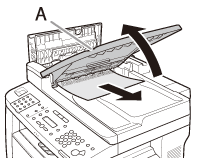
注释请勿将卡纸强行拉出本机,因为纸张可能会撕破。7.将稿件输送盘返回到原始位置。

8.关闭内盖。
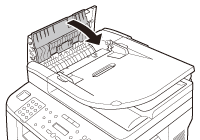
9.关闭ADF盖板。
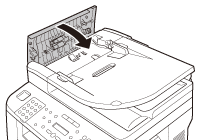
10.打开ADF,抓住卡住文档的两端,然后轻轻拉出。

11.关闭ADF。
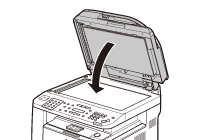
卡纸当屏幕上出现<打开打印机盖板>、<打开打印机盖板/打开后盖板>、<卡纸>、<卡纸/抬起面板以打开>、<文档太长>或<输出托盘已满/取出纸张>时,先从本机中清除卡纸,若需要再从纸盒或手送纸盘中清除卡纸。注释如果在取出卡纸后出错信息仍然显示,请打开并关闭前盖以重设本机。

本机背面当显示屏上出现<打开打印机盖板/打开后盖板>或<卡纸/抬起面板以打开>时,请从后盖和双面组件盖中清除卡纸。1.打开后盖板。
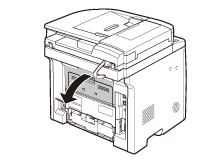
2.抓住卡纸的两端,轻轻将其拉出。
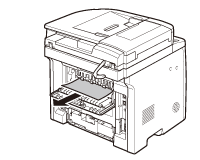
3.关闭后盖板。
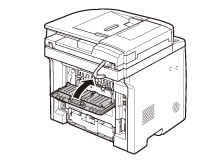
4.打开双面组件盖。
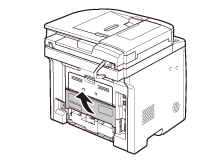
5.抓住卡纸的两端,轻轻将其拉出。
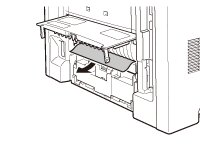
6.关闭双面组件盖。
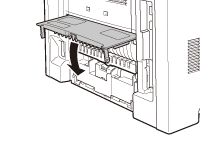
7.打开前盖然后关闭,以重设本机。如果正在使用手送纸盘,请在打开前盖之前关闭手送纸盘。若要打开前盖,按住打开按钮(A)。
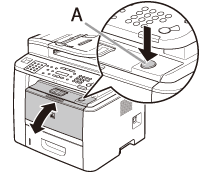

本机正面当显示屏上出现<打开打印机盖板>或<卡纸/抬起面板以打开>时,请从本机内部清除卡纸。1.按打开按钮。如果正在使用手送纸盘,请在打开前盖之前关闭手送纸盘。
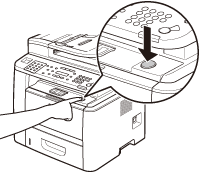
2.打开前盖。
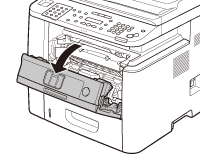
3.从本机取出墨粉盒。
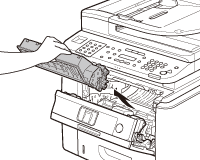
注释
- 碰触本机内部时,请脱去手表,手镯或戒指。当接触本机内部的部件时,这些物件可能会损坏。
- 为避免墨粉盒曝光,请将其放在保护袋内,或用厚布包裹。
- 拿墨粉盒时务必握住墨粉盒手柄。
- 请勿打开墨粉盒上的感光鼓保护盖。如果感光鼓表面曝光或损坏,打印质量将会下降。
4.从本机内部清除卡纸。
 1.用传送导向件角上的拨片将其抬起并保持不放。
1.用传送导向件角上的拨片将其抬起并保持不放。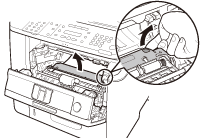
 2.滑动卡纸并将卡纸推入本机,直至卡纸的前缘露出。
2.滑动卡纸并将卡纸推入本机,直至卡纸的前缘露出。
 3.从本机清除卡纸。
3.从本机清除卡纸。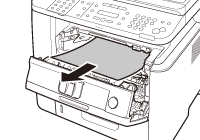

当卡纸没有清除。
 1.用辊盖角上的拨片将其抬起并保持不放。
1.用辊盖角上的拨片将其抬起并保持不放。
 2.从本机清除卡纸。
2.从本机清除卡纸。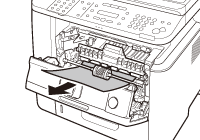
5.将墨粉盒对准本机内的引导标志,将墨粉盒完全滑入本机,直至墨粉盒停止滑动。

6.关闭前盖。
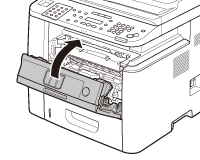

输出托盘当显示屏上出现<输出托盘已满/取出纸张>时,请从输出盘中清除卡纸。1.用手抓住操作面板的前端。
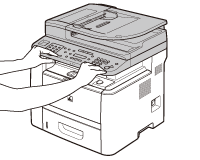
2.抬起扫描台(A)直到其锁定。(会听到“咔嗒声”。)
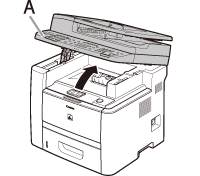
3.抓住卡纸的两端,轻轻将其拉出。
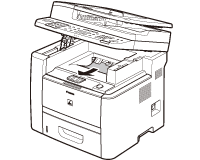
注释
- 请勿将卡纸从本机中强行拉出。
- 如果散开的墨粉沾到取出的纸张上,则可能会附在要接着打印的纸张上。
4.放下扫描台。
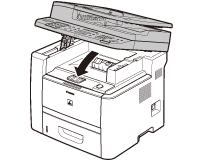
5.打开前盖然后关闭,以重设本机。如果正在使用手送纸盘,请在打开前盖之前关闭手送纸盘。若要打开前盖,按住打开按钮(A)。
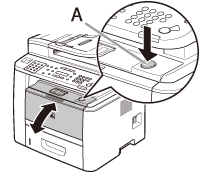

手送纸盘当显示屏上出现<打开打印机盖板>或<卡纸/抬起面板以打开>时,请从手送纸盘中清除卡纸。1.抓住卡纸的两端,轻轻将其拉出。
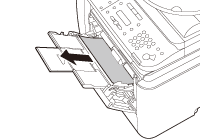
注释请勿将卡纸从本机中强行拉出。2.关上手送纸盘。

3.打开前盖然后关闭,以重设本机。如果正在使用手送纸盘,请在打开前盖之前关闭手送纸盘。若要打开前盖,按住打开按钮(A)。
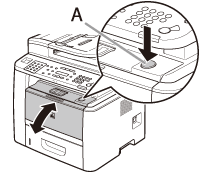

纸盒当显示屏上出现<打开打印机盖板>或<卡纸/抬起面板以打开>时,请从纸盒中清除卡纸。1.将纸盒拉出一半。
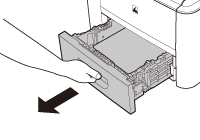
2.取出卡纸时向下推卡纸。
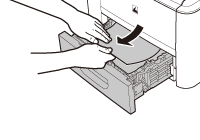
注释请勿将卡纸从本机中强行拉出。否则可能会导致送纸辊掉落出来。3.将纸盒轻轻推回本机,直到纸盒喀嗒一声卡入关闭位置。
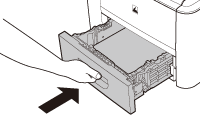
4.打开前盖然后关闭,以重设本机。如果正在使用手送纸盘,请在打开前盖之前关闭手送纸盘。若要打开前盖,按住打开按钮(A)。
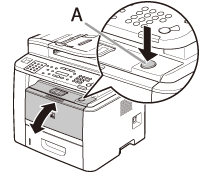

选购纸盒当显示屏上出现<打开打印机盖板>或<卡纸/抬起面板以打开>时,请从选购纸盒中清除卡纸。1.将选购纸盒拉出一半。
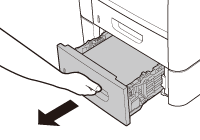
2.取出卡纸时向下推卡纸。
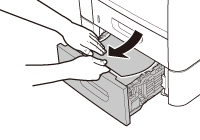
注释请勿将卡纸从本机中强行拉出。否则可能会导致送纸辊掉落出来。3.将选购纸盒轻轻推回本机,直到纸盒喀嗒一声卡入关闭位置。
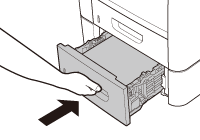
4.打开前盖然后关闭,以重设本机。如果正在使用手送纸盘,请在打开前盖之前关闭手送纸盘。若要打开前盖,按住打开按钮(A)。
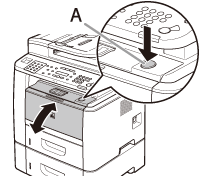

双面组件当显示屏上出现<打开打印机盖板>或<卡纸/抬起面板以打开>时,请从双面组件中清除卡纸。1.拉出纸盒。
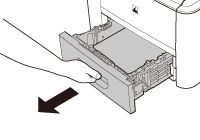
2.双手握住纸盒,从本机中取出。
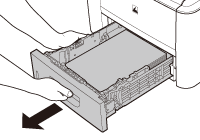
3.按住本机内部左侧双面打印传送导向件的小按钮(A)打开双面传送组件。
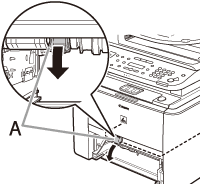
4.抓住卡纸的两端,轻轻将其拉出。
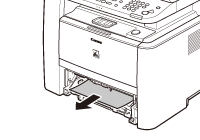
注释请勿将卡纸从本机中强行拉出。5.关闭双面打印传送导向件。
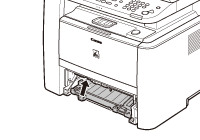
6.双手握住纸盒,并将其放回本机中。
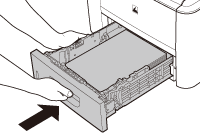
7.打开前盖然后关闭,以重设本机。如果正在使用手送纸盘,请在打开前盖之前关闭手送纸盘。若要打开前盖,按住打开按钮(A)。
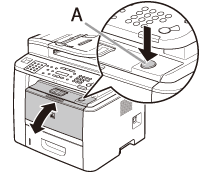
相关信息
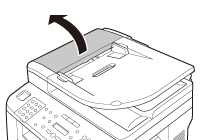 2.提起释放杆(A)直到其卡入到位。
2.提起释放杆(A)直到其卡入到位。 注释提起释放杆(A)时,内盖即打开。3.抓住卡住文档的两端,然后轻轻将其笔直向上拉出。
注释提起释放杆(A)时,内盖即打开。3.抓住卡住文档的两端,然后轻轻将其笔直向上拉出。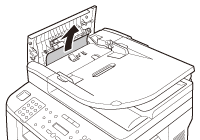 注释请勿将卡住的文档强行拉出本机。如果无法轻松取出卡住的文档,请进行下一步。4.打开内盖。
注释请勿将卡住的文档强行拉出本机。如果无法轻松取出卡住的文档,请进行下一步。4.打开内盖。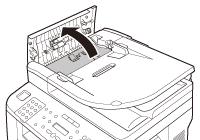 5.取出卡住的文档。
5.取出卡住的文档。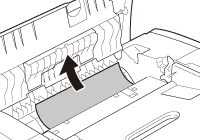 注释请勿将卡住的文档强行拉出本机。如果无法轻松取出卡住的文档,请进行下一步。6.将稿件输送盘保持翻开状态,并抓住把手(A)将其扶住,然后清除卡纸。
注释请勿将卡住的文档强行拉出本机。如果无法轻松取出卡住的文档,请进行下一步。6.将稿件输送盘保持翻开状态,并抓住把手(A)将其扶住,然后清除卡纸。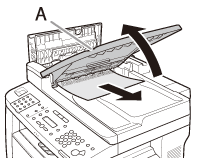 注释请勿将卡纸强行拉出本机,因为纸张可能会撕破。7.将稿件输送盘返回到原始位置。
注释请勿将卡纸强行拉出本机,因为纸张可能会撕破。7.将稿件输送盘返回到原始位置。 8.关闭内盖。
8.关闭内盖。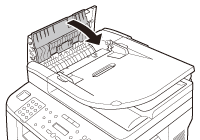 9.关闭ADF盖板。
9.关闭ADF盖板。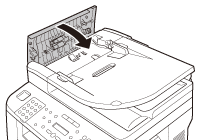 10.打开ADF,抓住卡住文档的两端,然后轻轻拉出。
10.打开ADF,抓住卡住文档的两端,然后轻轻拉出。 11.关闭ADF。
11.关闭ADF。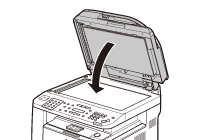 卡纸当屏幕上出现<打开打印机盖板>、<打开打印机盖板/打开后盖板>、<卡纸>、<卡纸/抬起面板以打开>、<文档太长>或<输出托盘已满/取出纸张>时,先从本机中清除卡纸,若需要再从纸盒或手送纸盘中清除卡纸。注释如果在取出卡纸后出错信息仍然显示,请打开并关闭前盖以重设本机。
卡纸当屏幕上出现<打开打印机盖板>、<打开打印机盖板/打开后盖板>、<卡纸>、<卡纸/抬起面板以打开>、<文档太长>或<输出托盘已满/取出纸张>时,先从本机中清除卡纸,若需要再从纸盒或手送纸盘中清除卡纸。注释如果在取出卡纸后出错信息仍然显示,请打开并关闭前盖以重设本机。 本机背面当显示屏上出现<打开打印机盖板/打开后盖板>或<卡纸/抬起面板以打开>时,请从后盖和双面组件盖中清除卡纸。1.打开后盖板。
本机背面当显示屏上出现<打开打印机盖板/打开后盖板>或<卡纸/抬起面板以打开>时,请从后盖和双面组件盖中清除卡纸。1.打开后盖板。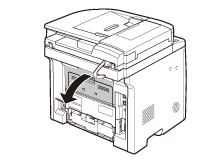 2.抓住卡纸的两端,轻轻将其拉出。
2.抓住卡纸的两端,轻轻将其拉出。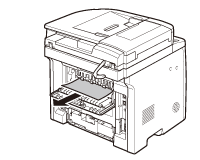 3.关闭后盖板。
3.关闭后盖板。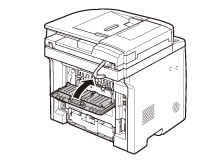 4.打开双面组件盖。
4.打开双面组件盖。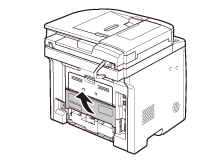 5.抓住卡纸的两端,轻轻将其拉出。
5.抓住卡纸的两端,轻轻将其拉出。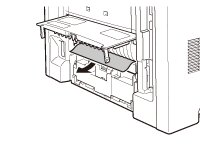 6.关闭双面组件盖。
6.关闭双面组件盖。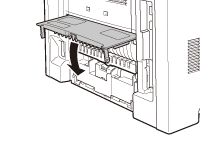 7.打开前盖然后关闭,以重设本机。如果正在使用手送纸盘,请在打开前盖之前关闭手送纸盘。若要打开前盖,按住打开按钮(A)。
7.打开前盖然后关闭,以重设本机。如果正在使用手送纸盘,请在打开前盖之前关闭手送纸盘。若要打开前盖,按住打开按钮(A)。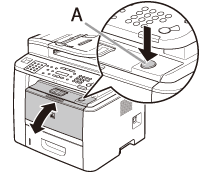
 本机正面当显示屏上出现<打开打印机盖板>或<卡纸/抬起面板以打开>时,请从本机内部清除卡纸。1.按打开按钮。如果正在使用手送纸盘,请在打开前盖之前关闭手送纸盘。
本机正面当显示屏上出现<打开打印机盖板>或<卡纸/抬起面板以打开>时,请从本机内部清除卡纸。1.按打开按钮。如果正在使用手送纸盘,请在打开前盖之前关闭手送纸盘。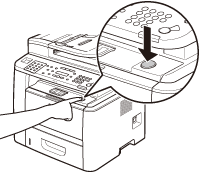 2.打开前盖。
2.打开前盖。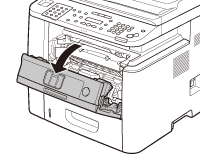 3.从本机取出墨粉盒。
3.从本机取出墨粉盒。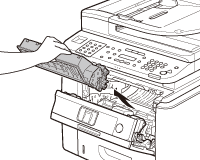 注释
注释 1.用传送导向件角上的拨片将其抬起并保持不放。
1.用传送导向件角上的拨片将其抬起并保持不放。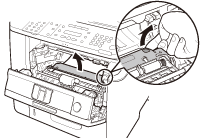
 2.滑动卡纸并将卡纸推入本机,直至卡纸的前缘露出。
2.滑动卡纸并将卡纸推入本机,直至卡纸的前缘露出。
 3.从本机清除卡纸。
3.从本机清除卡纸。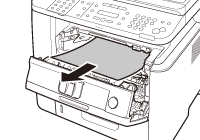
 当卡纸没有清除。
当卡纸没有清除。 1.用辊盖角上的拨片将其抬起并保持不放。
1.用辊盖角上的拨片将其抬起并保持不放。
 2.从本机清除卡纸。
2.从本机清除卡纸。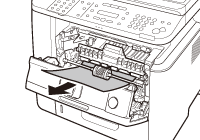
 6.关闭前盖。
6.关闭前盖。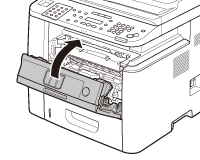
 输出托盘当显示屏上出现<输出托盘已满/取出纸张>时,请从输出盘中清除卡纸。1.用手抓住操作面板的前端。
输出托盘当显示屏上出现<输出托盘已满/取出纸张>时,请从输出盘中清除卡纸。1.用手抓住操作面板的前端。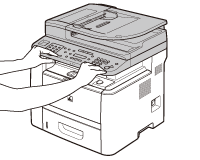 2.抬起扫描台(A)直到其锁定。(会听到“咔嗒声”。)
2.抬起扫描台(A)直到其锁定。(会听到“咔嗒声”。)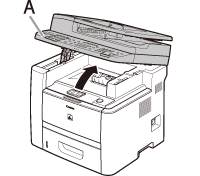 3.抓住卡纸的两端,轻轻将其拉出。
3.抓住卡纸的两端,轻轻将其拉出。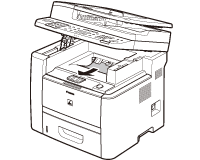 注释
注释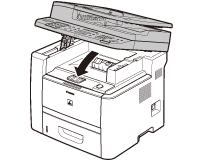 5.打开前盖然后关闭,以重设本机。如果正在使用手送纸盘,请在打开前盖之前关闭手送纸盘。若要打开前盖,按住打开按钮(A)。
5.打开前盖然后关闭,以重设本机。如果正在使用手送纸盘,请在打开前盖之前关闭手送纸盘。若要打开前盖,按住打开按钮(A)。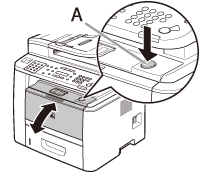
 手送纸盘当显示屏上出现<打开打印机盖板>或<卡纸/抬起面板以打开>时,请从手送纸盘中清除卡纸。1.抓住卡纸的两端,轻轻将其拉出。
手送纸盘当显示屏上出现<打开打印机盖板>或<卡纸/抬起面板以打开>时,请从手送纸盘中清除卡纸。1.抓住卡纸的两端,轻轻将其拉出。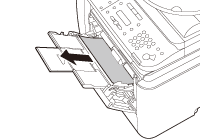 注释请勿将卡纸从本机中强行拉出。2.关上手送纸盘。
注释请勿将卡纸从本机中强行拉出。2.关上手送纸盘。 3.打开前盖然后关闭,以重设本机。如果正在使用手送纸盘,请在打开前盖之前关闭手送纸盘。若要打开前盖,按住打开按钮(A)。
3.打开前盖然后关闭,以重设本机。如果正在使用手送纸盘,请在打开前盖之前关闭手送纸盘。若要打开前盖,按住打开按钮(A)。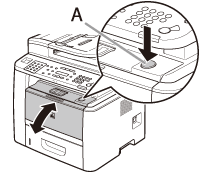
 纸盒当显示屏上出现<打开打印机盖板>或<卡纸/抬起面板以打开>时,请从纸盒中清除卡纸。1.将纸盒拉出一半。
纸盒当显示屏上出现<打开打印机盖板>或<卡纸/抬起面板以打开>时,请从纸盒中清除卡纸。1.将纸盒拉出一半。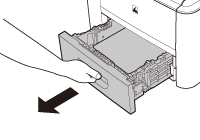 2.取出卡纸时向下推卡纸。
2.取出卡纸时向下推卡纸。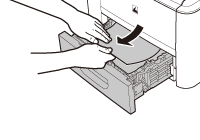 注释请勿将卡纸从本机中强行拉出。否则可能会导致送纸辊掉落出来。3.将纸盒轻轻推回本机,直到纸盒喀嗒一声卡入关闭位置。
注释请勿将卡纸从本机中强行拉出。否则可能会导致送纸辊掉落出来。3.将纸盒轻轻推回本机,直到纸盒喀嗒一声卡入关闭位置。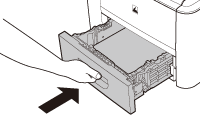 4.打开前盖然后关闭,以重设本机。如果正在使用手送纸盘,请在打开前盖之前关闭手送纸盘。若要打开前盖,按住打开按钮(A)。
4.打开前盖然后关闭,以重设本机。如果正在使用手送纸盘,请在打开前盖之前关闭手送纸盘。若要打开前盖,按住打开按钮(A)。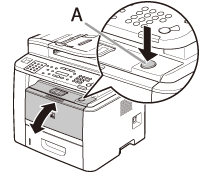
 选购纸盒当显示屏上出现<打开打印机盖板>或<卡纸/抬起面板以打开>时,请从选购纸盒中清除卡纸。1.将选购纸盒拉出一半。
选购纸盒当显示屏上出现<打开打印机盖板>或<卡纸/抬起面板以打开>时,请从选购纸盒中清除卡纸。1.将选购纸盒拉出一半。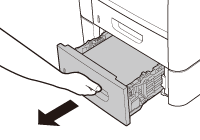 2.取出卡纸时向下推卡纸。
2.取出卡纸时向下推卡纸。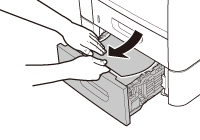 注释请勿将卡纸从本机中强行拉出。否则可能会导致送纸辊掉落出来。3.将选购纸盒轻轻推回本机,直到纸盒喀嗒一声卡入关闭位置。
注释请勿将卡纸从本机中强行拉出。否则可能会导致送纸辊掉落出来。3.将选购纸盒轻轻推回本机,直到纸盒喀嗒一声卡入关闭位置。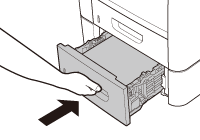 4.打开前盖然后关闭,以重设本机。如果正在使用手送纸盘,请在打开前盖之前关闭手送纸盘。若要打开前盖,按住打开按钮(A)。
4.打开前盖然后关闭,以重设本机。如果正在使用手送纸盘,请在打开前盖之前关闭手送纸盘。若要打开前盖,按住打开按钮(A)。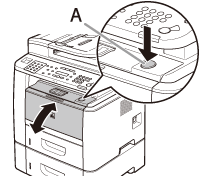
 双面组件当显示屏上出现<打开打印机盖板>或<卡纸/抬起面板以打开>时,请从双面组件中清除卡纸。1.拉出纸盒。
双面组件当显示屏上出现<打开打印机盖板>或<卡纸/抬起面板以打开>时,请从双面组件中清除卡纸。1.拉出纸盒。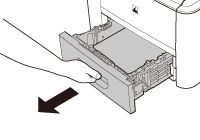 2.双手握住纸盒,从本机中取出。
2.双手握住纸盒,从本机中取出。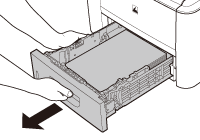 3.按住本机内部左侧双面打印传送导向件的小按钮(A)打开双面传送组件。
3.按住本机内部左侧双面打印传送导向件的小按钮(A)打开双面传送组件。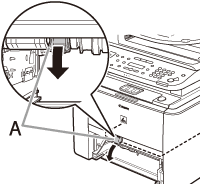 4.抓住卡纸的两端,轻轻将其拉出。
4.抓住卡纸的两端,轻轻将其拉出。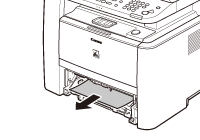 注释请勿将卡纸从本机中强行拉出。5.关闭双面打印传送导向件。
注释请勿将卡纸从本机中强行拉出。5.关闭双面打印传送导向件。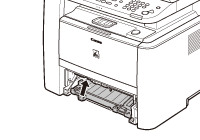 6.双手握住纸盒,并将其放回本机中。
6.双手握住纸盒,并将其放回本机中。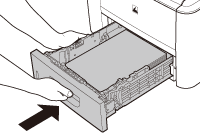 7.打开前盖然后关闭,以重设本机。如果正在使用手送纸盘,请在打开前盖之前关闭手送纸盘。若要打开前盖,按住打开按钮(A)。
7.打开前盖然后关闭,以重设本机。如果正在使用手送纸盘,请在打开前盖之前关闭手送纸盘。若要打开前盖,按住打开按钮(A)。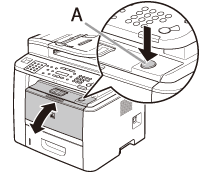 相关信息
相关信息